SIMカードには、従来からある物理SIMカードの他に、eSIMがあるのをご存知ですか?
eSIMとは、スマートフォン内に組み込まれたSIMで、これを利用すると物理SIMカードが不要となります。
Web上で簡単に設定もでき、物理SIMカードではないので、挿し外しも不要のSIMです。
UQモバイルでeSIMを開通するメリット、デメリットをまとめました。
eSIMにはメリット・デメリットがあるため、両方を考慮したうえでeSIMの開通を検討しましょう。
UQモバイルでのeSIMの開通は、新規契約、他社から乗り換えMNPまたはau/povoからの乗り換えに対応しています。
※クリックで知りたい情報の項目に飛びます
「eSIMを利用すると、どんなメリットがあるの?」
「UQモバイルで使うSIMをeSIMにする方法は?」
上記のようなお悩みの方に本記事では、eSIMを利用するメリット・デメリットや開通方法の他、eSIM開通手続きの際の注意点やよくある質問についてもまとめていますので、ぜひ参考にしてください。
(画像引用元:UQモバイルより)
- 「au Certified iPhone SE(第3世代)」の取扱いを開始
- 期間限定でiPhoneの下取り価格が増額
- UQ親子応援割5月31日で受付終了
- 2024年4月19日au Certified iPhone 12 Pro / iPhone 12が値下げ
- 2024年4月5日「BASIO active2」の取扱いを開始
- 2024年3月1日(金)「au Certified iPhone 13 mini」の取扱いを開始
| UQモバイルの満足度 | 満足している人が約80% |
|---|---|
| 選んだ理由 | 約40%が月額料金の安さ |
| UQモバイルを 使い続けたい人 |
約70.5% |
| 利用期間 | 1年〜2年で約30% |
| 以前利用していた キャリア |
auが約50% |
| UQモバイルへの不満 | キャリアメールが有料が 約20% |
| 月平均使用量 | 1〜3Gで約30% |
\ セット割でスマホ料金がさらにお得 /
UQモバイルでeSIMを申し込むメリット

UQモバイルでeSIMを利用するメリットとしては即日切り替えができる点が挙げられます。
SIMカードの場合、カードが届くまで時間がかかりますが、その場で手続きができるため、すぐに切り替えたいと考えている人におすすめです。
また、海外でもSIMの差し替え要らずで利用ができます。
これから海外へ行く予定のある人は海外での手続きの方法を確認し、利用するとよいでしょう。
さらに物理SIMも差し込める端末であれば、デュアルSIMが使えるため、プライベートと仕事などで分けたい人にもおすすめです。
ここからはそれぞれのメリットの詳細を解説していきます。
メリット①SIMの差し替えがないので、即日利用が可能
物理SIMとeSIMの大きな違いのひとつに、SIMカードの差し替えの要否が挙げられます。
物理SIMでは、新しい端末を購入した場合、端末とSIMカードが届くまでにタイムラグが生じ、その結果新しい端末をすぐに使用できないことがあるため注意が必要です。
物理SIMカードの発送や店舗での手続きには、通常ある程度の時間がかかることが予想されます。
一方、eSIMの場合は、新しい端末が手元にあれば、最短で即日に利用を開始できます。
物理カードの発送や店舗への訪問が不要なうえに、QRコードなどを用いて簡単に設定できるのはeSIMの嬉しい魅力でしょう。
また、eSIMは端末の切り替えやアップグレードもスムーズにおこなえ、通信サービスを中断することなく利用できるメリットもあります。
メリット②手続きの工程が全て自宅で完結
eSIMの手続きはWeb上で完結でき、作業は全て自宅で行うことが可能です。
物理SIMカードの発送を待つことや店舗へ足を運ぶ手間がないため、SIMの開通がとてもスムーズにできます。
ただし、Webでの手続きにはWi-Fi環境が必要なため、注意してください。
これは、eSIMの設定やデータのダウンロードのために安定したインターネット接続が必須で、特に大容量のデータを取得する際には高速なWi-Fiが推奨されるためです。
Wi-Fiがない状況では、端末の設定が滞る可能性があるため、Webではなく店頭での手続きを検討しましょう。
メリット③海外でもSIMの差し替えいらずで利用が可能
eSIMの利点の一つに、渡航先でSIMカードを差し替える手間なく端末を使えることが挙げられます。
旅行者にとっては、現地でSIMカードを購入して交換する必要がないので、とても便利です。
また、物理のSIMカードは小さく、差し替え時に紛失の危険があるため、差し替え不要のeSIMはセキュリティ面も安心です。
現在、eSIMは世界中で急速に普及しており、欧米を中心に55カ国以上で導入が進行中で2025年にはスマートフォンの出荷台数の約半数がeSIM対応機種になるとされています。
このように、eSIMは世界的な通信のトレンドとして注目を浴びています。
利便性の高さから、今後も普及が進み、多くのeSIM利用者にメリットをもたらすことでしょう。
メリット④物理SIMも差し込める端末であれば、デュアルSIMが可能
デュアルSIMとは、物理SIMも差し込み可能な端末を使用して1台のデバイスで2つの電話番号(2つの回線)を同時に利用できる仕組みです。
つまり、デュアルSIM端末を使えば、物理SIMカードを持ち歩かなくても異なる回線を1つのデバイスで管理できます。
仕事とプライベートの通信を分けたり、国際ローミング時に現地SIMと自国のSIMを同時に利用したりすることが可能です。
端末を操作して回線を切り替えるため、回線切り替えの手続きもスムーズにできるのは嬉しいポイントです。
UQモバイルでeSIMを申し込むデメリット
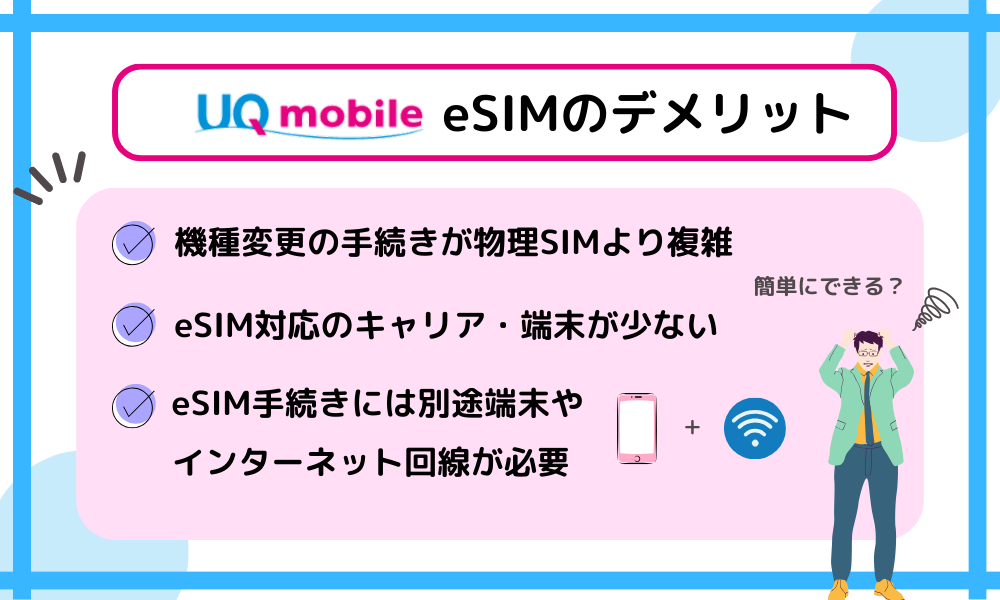
UQモバイルでeSIMを選択するのは多くのメリットがあるとおわかりいただけたと思いますが、一方でデメリットも考慮する必要があります。
UQモバイルでeSIMを利用するデメリットは、物理SIMよりも手続きが複雑な点です。
物理SIMの場合はカードを差し替えれば完了しますが、eSIMの場合自分でおこなう工程が多くあります。
また、eSIM対応の端末が少ない点もデメリットとして挙げられます。
必ず手続きをする前に対応端末か確認をしましょう。
さらにeSIMの手続きにはインターネット回線が必要のため、Wi-Fi環境がない人は不便に感じるかもしれません。
ここからはデメリットについて詳しく解説していきます。
UQモバイルでeSIMを申し込む場合は、メリット・デメリットの両方を踏まえ、ご自身のニーズに合わせてeSIMの要否を判断することが重要です。
デメリット①機種変更の手続きが物理SIMより複雑
物理SIMとeSIMでは、機種変更の際の手続きに異なる点があります。
物理SIMでは、端末間のSIM差し替えで簡単に機種変更が可能ですが、eSIMの機種変更手続きはやや複雑です。
eSIMの機種変更の手順は、以下の通りです。
※引用:UQモバイル公式
上記の手順を見てみると、eSIMの手続きがSIMの差し替えだけで完了する物理SIMの手続きと比較して少し複雑なのがわかると思います。
機種変更手続きの詳細な情報については、「UQモバイルで機種変更」の記事を参考にしましょう。
デメリット②eSIM対応のキャリア・端末が少ない
全ての通信会社や端末がeSIMに対応しているわけではないため、eSIMを利用したい場合は、対応しているキャリアや端末を事前に調べておく必要があります。
従来と比べ、eSIMの普及は進んでいますが、カードタイプの物理SIMに比べて対応機種がまだ限られているのが現状です。
UQモバイルの「動作確認端末一覧」でご自身のデバイスがeSIMに対応しているか確認できます。
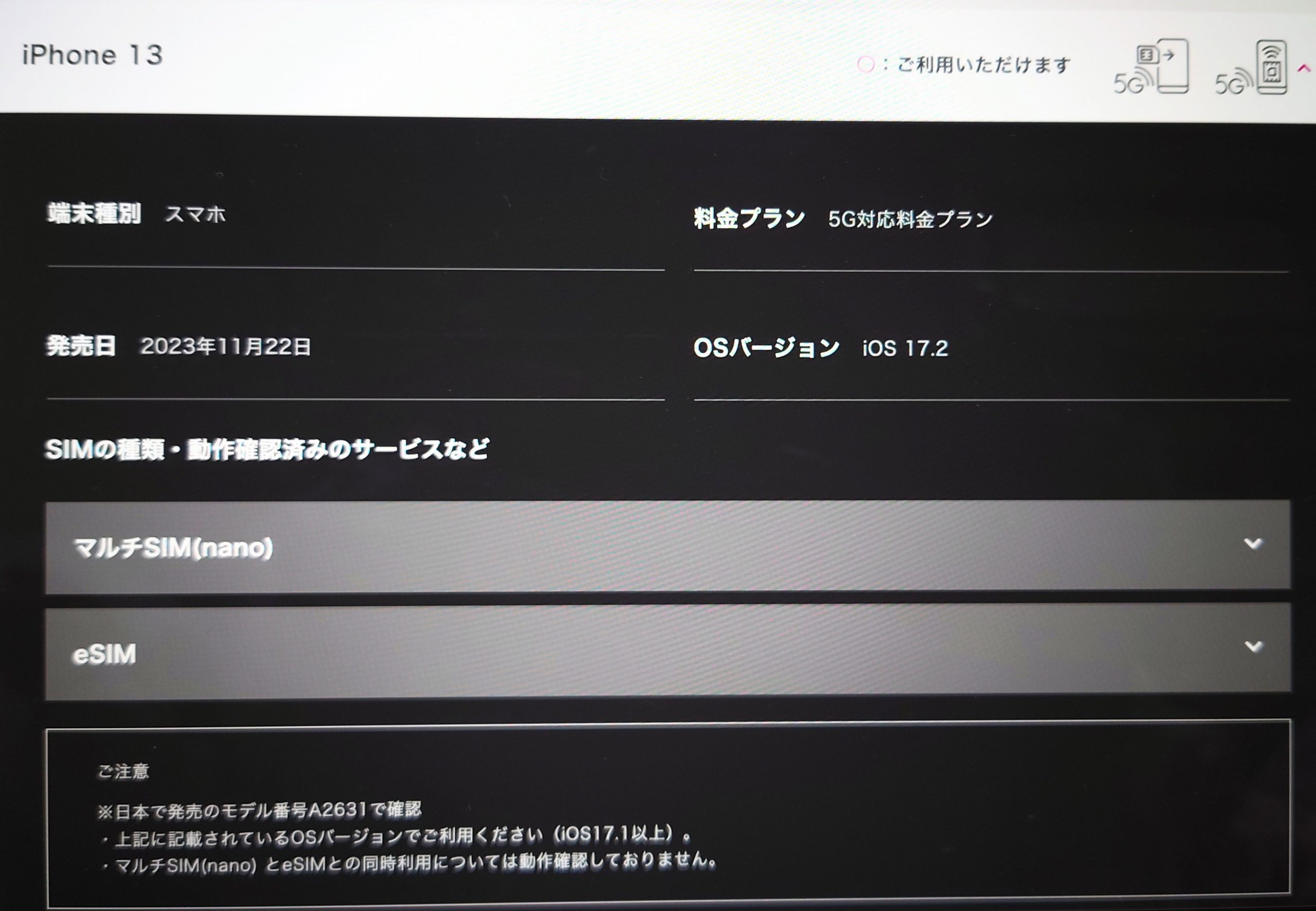
(画像引用元:UQモバイル公式より)
eSIMはトレンドになりつつあるものの、まだまだ普及途中であることを念頭において、事前の対応確認を忘れずにしましょう。
デメリット③eSIM手続きには別途端末やインターネット回線が必要
eSIMの開通手続きには、QRコードの読み込みをする箇所があり、これをおこなうためにはeSIMを開通する端末とは別にもう一つ端末が必要です。
このQRコードは、ご自身の端末でeSIMを設定するために必要な情報を含んでいます。
その情報をご自身の端末で読み込むために、QRコードを表示するための別の端末を用意してください。
さらに、ご自身の端末でeSIMを設定する場合、手続き中はWi-Fiに接続する必要があります。
eSIMの設定やプロファイルのダウンロードには、高速なインターネット接続が欠かせません。
スムーズな設定や通信の安定性の確保のために、Wi-Fi環境を整えた場所で手続きをおこないましょう。
UQモバイルでeSIMの開通手続きをする方法
UQモバイルでeSIMを開通させる手続きは、比較的簡単におこなえます。
UQモバイルでeSIMの開通手続きをする方法を、以下にまとめました。
eSIMの開通手続きは、Web上で完結するため、店舗への訪問や物理SIMカードの差し込みは不要です。
Webで手続きをする場合は、全ての工程をご自身でおこなう必要がありますが、自宅で完結できるため、近隣に店舗がない方や忙しくて店舗へ足を運ぶ暇がない方におすすめです。
新規契約や機種変更、au/povoからの乗り換えのeSIM開通ができます。
必要なものの準備・動作確認端末をチェック
UQモバイルでeSIMの開通手続きをスムーズに進めるために、事前に以下の準備をおこないましょう。
- 動作確認端末一覧のチェック
- 申し込みに必要な書類の準備
(※店舗のみ) - MNP予約番号の取得
(※他社からの乗り換え(MNP)の場合)
【動作確認端末一覧のチェック】
UQモバイルのSIMが対応しているかを確認するため、動作確認端末一覧をチェックします。
ご自身の端末が動作確認端末一覧のリストに含まれているか確認しましょう。
【申し込みに必要な書類の準備】
店舗で手続きをする際は、本人確認書類も必要となるため、UQモバイルの公式ホームページで必要書類について確認し、準備しておきましょう。
【MNP予約番号の取得(他社からの乗り換え(MNP)の場合)】
他社からの乗り換えを考えている場合は、MNP予約番号の取得が必要です。
MNP予約番号は、現在利用中のキャリアに問い合わせることで取得できます。
これらの事前準備と確認をおこなえば、UQモバイルでのeSIM開通手続きをスムーズに進められます。
UQモバイルでeSIMを開通するために必要なもの
eSIMの開通手続きには、以下に記載があるものの準備と適切な環境整備をしましょう。
- UQモバイルで使用予定の端末
- 使用予定の端末とは別の端末
(※端末購入なしの場合のみ) - Wi-Fi環境
iPhone、Android(アンドロイド)にかかわらず端末購入をした場合は、プロファイルのダウンロード時に「他の端末」を用意せずにeSIM開通が可能です。
eSIMのプロファイルをダウンロードするときに必要なWi-Fi環境が整っているか確認しておいてください。
Wi-Fi環境を整えることは、手続き中の通信の安定性のために必要です。
自宅にWi-Fi環境が整っていない場合は、店頭での手続きを検討しましょう。
【端末購入あり】eSIM回線の切り替え方法
ここからは、eSIM回線に切り替える方法の手順を解説します。
iPhone(iPad)とAndroidデバイスでのeSIM切り替え手続きには共通の手順がありますが、それぞれの端末に合わせた設定が必要です。
この見出しでは、端末購入の有無、そしてiPhone・Android(アンドロイド)それぞれの端末に分けて紹介しますので、ご自身のケースにあわせて確認してみてください。
iPhone
UQモバイルでiPhone端末を購入し、eSIMを開通させる手続きについて以下にまとめました。
- 回線の切り替え
- eSIMプロファイルダウンロード
- eSIM切り替え
- 発信テスト
一つ一つのステップを詳しくみていきましょう。
【1.回線の切り替え】
UQモバイル公式ホームページにアクセスし、eSIMプランを選択します。
その後、必要な個人情報と支払い情報を入力してください。
【2.eSIMプロファイルダウンロード】
iPhoneを新規購入した場合、初期設定時に自動でプロファイルのダウンロードがおこなわれます。
初期設定時には、利用するWi-Fiネットワークを選択したうえで、画面に従ってプロファイルのダウンロードをしましょう。
【3.eSIM切り替え】
プロファイルのダウンロードを含む初期設定ができたら、ホーム画面「設定」→「モバイル通信」よりモバイル通信プランでeSIMを追加しましょう。
これでご自身のiPhoneはeSIMを認識し、データ通信ができるようになります。
【4.発信テスト】
最後に、通信が正しくおこなわれているか確認するために、発信テスト(111へ電話)をおこない、通話が正常に機能するか確認してください。
Android(アンドロイド)
UQモバイルでAndroid端末を購入し、eSIMを利用する手続きも、iPhone同様にご自身で手続きが可能です。
以下の4つの手順を踏めば、簡単に購入したAndroid(アンドロイド)端末のeSIM開通ができます。
- 回線の切り替え
- eSIMプロファイルダウンロード
- eSIM切り替え
- 発信テスト
4つの手順について個別にみていきましょう。
【1.回線の切り替え】
Android(アンドロイド)端末を購入後、UQモバイル公式ホームページにアクセスし、eSIMプランを選択します。
入力画面になったら、個人情報や支払い情報を設定しましょう。
【2.eSIMプロファイルダウンロード】
納品書に記載があるプロファイルダウンロード用のQRコードをAndroid端末で読み取り、eSIMのプロファイルをダウンロードしましょう。
端末購入時の納品書にプロファイルダウンロード用QRコードの印字がない場合は、端末購入ありのiPhoneの手順と似ています。
Wi-Fiネットワークを選択し、UQモバイルのeSIMを追加しましょう。
【3.eSIM切り替え】
プロファイルのダウンロード後、Android端末はeSIMを認識し、eSIMを利用したデータ通信が可能になります。
【4.発信テスト】
最後に、通信が正常に機能するか確認をするために、通話の発信テスト(111へ電話)をおこないましょう。
【端末購入なし】eSIM回線の切り替え方法
UQモバイルで端末を購入せずに既存の端末を利用したい場合も、eSIMを開通させる手続きはご自身でおこなえます。
端末購入なしの場合も、iPhone(iPad)とAndroidデバイスでのeSIM切り替え手続きには共通の手順がありますが、それぞれのデバイスに合わせた設定が必要です。
ここからはiPhone(iPad)とAndroidデバイスに分けてそれぞれの手順を解説するので、ご自身の端末にあわせて確認しましょう。
iPhone
UQモバイルでiPhone端末を購入せず、既存のiPhoneを利用したい場合、eSIMを開通させる手順は以下の通りです。
- 回線の切り替え
- eSIMプロファイルダウンロード
- eSIM切り替え
- 他社でご利用になっていたプロファイル(APN)の削除
- 発信テスト
ここからは1〜5のそれぞれの手順について、詳しく解説します。
【1.回線の切り替え】
UQモバイル公式ホームページにアクセスし、eSIMプランを選択します。
その後、入力画面に切り替わったら、必要な個人情報と支払い情報を入力しましょう。
【2.eSIMプロファイルダウンロード】
1の手続きが完了すると、eSIMのQRコードが表示できるようになります。
他の端末でプロファイルのダウンロード用ページにアクセスし、QRコードを画面に表示させます。
eSIMを利用予定の端末でこのQRコードを読み取り、eSIMプロファイルをダウンロードしてください。
QRコードの読み取りが難しい場合や、QRコードを表示する他の端末を用意できない場合は、UQモバイルの会員サポートページ「MY UQ mobile」からeSIMプロファイルをダウンロードすることも可能です。
【3.eSIM切り替え】
プロファイルのダウンロード後、iPhoneの端末がeSIMを認識し、eSIMを利用した通信が可能になります。
【4.他社でご利用になっていたプロファイル(APN)の削除】
以前の通信プロバイダーのAPN設定を削除し、UQモバイルの設定に切り替えましょう。
【5.発信テスト】
最後に、通話の発信テスト(111に電話)を行い、通信が正常に機能するか確認します。
Android(アンドロイド)
UQモバイルでAndroid端末を購入せず、既存のAndroidスマートフォンを活用したい場合も、以下の手順を踏めばeSIM開通が可能です。
- 回線の切り替え
- eSIMプロファイルダウンロード
- アクセスポイントの設定
- eSIM切り替え
- 発信テスト
それぞれの手順について、詳しくみていきましょう。
【1.回線の切り替え】
UQモバイル公式ホームページにアクセスし、eSIMプランを選択します。
入力画面に切り替わるので、個人情報を入力し、支払い情報を登録しましょう。
【2.eSIMプロファイルダウンロード】
1の手続きが完了すると、eSIMのQRコードが表示できるようになります。
他の端末でプロファイルのダウンロード用ページにアクセスし、QRコードを画面に表示させます。
eSIMを利用予定の端末でこのQRコードを読み取り、eSIMプロファイルをダウンロードしてください。
QRコードの読み取りが難しい場合や、QRコードを表示する他の端末を用意できない場合は、UQモバイルの会員サポートページ「MY UQ mobile」からeSIMプロファイルをダウンロードすることも可能です。
【3.アクセスポイントの設定】
Android(アンドロイド)端末でUQモバイルのアクセスポイント(APN)設定を行います。
APN設定が不要なAndroid(アンドロイド)端末もあるため、「動作確認端末一覧」にてご自身の端末を確認しましょう。
【4.eSIM切り替え】
プロファイルのダウンロード後、Androidの端末はeSIMを認識し、eSIMを使った通信が可能になります。
【5.発信テスト】
最後に、通話の発信テスト(111に電話)を行い、通信が正常に機能するか確認します。
UQモバイルの物理SIMからeSIMへの変更する場合の再発行手続き方法
UQモバイルの物理SIMからeSIMへの変更手続きは「eSIM再発行手続き」という扱いになります。
eSIM再発行手続きは、以下の手順を参考に進めてください。
- My UQ mobileへログイン
- 再発行したい電話番号を選択して、お手続きを実施
- 回線切替えのお手続きを実施
- プロファイルダウンロードを実施
- APN(アクセスポイント)の設定
- 開通完了
※引用:UQモバイル公式
eSIMの再発行手続きは、Webまたは店頭でおこなえます。
Webで手続きする場合は手数料無料ですが、店頭での再発行の場合はeSIM再発行手数料3,850円がかかります。
ご自身のニーズにあわせて、Webか店頭のどちらで手続きするか選択しましょう。
この見出しでは、MY UQ mobileを利用する物理SIMからeSIMへ変更する場合の再発行手続き方法の他、eSIMクイック転送を利用する再発行手続き方法も解説していきます。
My UQ mobileからの手続き方法
My UQ mobileを使用してeSIMの再発行手続きを行う方法は以下の通りです。
- My UQ mobileへログイン
- 再発行したい電話番号を選択し、手続きを実施
- 回線切替えの手続きを実施
- プロファイルダウンロードを実施
- APN(アクセスポイント)の設定
- 発信テストをして開通完了
※引用:UQモバイル公式
それでは、手順の詳細をみていきましょう。
まず、My UQ mobileにアカウントでログインし、再発行したい電話番号を選択して手続きを開始しましょう。
選択した電話番号に関連する回線切替えのお手続きを実施し、eSIMプロファイルをダウンロードします。
プロファイルのダウンロードについては、「【端末購入なし】eSIM回線の切り替え方法」で解説していますので、参考にしましょう。
また、ご自身の端末がAndroid端末の場合、適切なAPN(アクセスポイント)設定もおこなってください。
設定が全て完了したら、データ通信がちゃんと利用できるか確認するために発信テスト(111に電話)をおこないます。
My UQ mobileを用いたWebでのお手続きはご自身で全ておこなっていただく必要があるため、Webでの手続きに不安がある方は、店頭での手続きも一つの手でしょう。
店頭で手続きをする際には、来店予約も忘れずにしてください。
eSIMクイック転送を利用する方法
UQモバイルでのeSIMクイック転送は、BluetoothとiCloudのどちらかを利用しておこないます。
【Bluetoothを利用する場合】
まず、元の端末(現在使用しているiPhone)と新しいiPhoneをBluetoothでペアリングします。
ペアリング完了後、クイック転送アプリを開き、指示に従ってデータを転送しましょう。
Bluetoothを使用する場合、古いiPhoneと新しいiPhoneは物理的に近くにある状態にしてください。
データ転送はBluetooth経由でおこなわれ、設定やアプリデータがコピーされます。
【iCloudを利用する場合】
まず、iCloudバックアップが有効になっていることを確認します。
新しいiPhoneの初期設定が完了したら、iCloudバックアップからデータを復元してください。
iCloudを使用する場合、元のiPhoneのデータはiCloudにバックアップされ、新しいiPhoneに復元されます。
なお、iCloudを利用する場合はWi-Fi接続が必要なことも覚えておきましょう。
eSIMクイック転送を利用する際に気をつけたい注意事項は、以下の通りです。
- 受付時間内にアクセスが必要
- デバイス間でデータ転送をする
- 端末は充電器に繋いでおく
クイック転送を利用するためには、指定された受付時間内(1:00〜2:00、7:00〜23:00)にアクセスが必要です。
上記以外の時間にはクイック転送を利用できません。
データ紛失のリスクを回避するために、必ず事前にバックアップを作成しましょう。
Bluetoothを利用する場合は、他の端末を挟まずにデバイス間でデータ転送を行ってください。
また、2台のiPhoneを充電器に接続しておくことをおすすめします。
古いiPhoneのバッテリーが十分に充電されていることを確認し、データ転送が中断されないようにしてください。
UQモバイルでeSIMの手続きをする際の注意点と対処法

この見出しでは、UQモバイルでeSIMを利用する際に気をつけたい注意点、困ったときの対処法について解説します。
例えば、eSIMを誤って削除したり、端末を紛失・故障した場合、再発行手続きを踏むことで再びeSIMを利用できます。
eSIMの再発行手続きは、Web上でおこなえるため便利です。
また、eSIM再発行手続きの受付可能な時間帯は1:00〜2:00、または7:00~23:00ですので、時間帯に注意して手続きをおこないましょう。
その他にもeKYCが利用できない場合の対処法やeSIMの手続き中にエラーが出て先に進まないなどUQモバイルでeSIMを開通する際の注意点や対処法をまとめているので、eSIM開通を検討している方はぜひ参考にしてください。
「撮影による本人確認」(eKYC)ができない場合は店頭での手続きが必要
eSIMを開通する手続きの中に、必要情報を入力する場面で「撮影による本人確認」(eKYC)が必要になる箇所があります。
「撮影による本人確認」(eKYC)は一部のデバイス、OS、ブラウザでしか実施できない場合があります。
ご自身の端末が「撮影による本人確認」(eKYC)に対応しているか、eKYC動作環境ページで確認しましょう。
また、「撮影による本人確認」(eKYC)は、利用するために指定された顔写真付きの本人確認書類が必要です。
- 運転免許証
- 運転経歴証明書
- マイナンバーカード
- 在留カード
※引用:UQモバイル公式
必要な書類が用意できないなどで「撮影による本人確認」(eKYC)が利用できない場合は、eSIMの手続きを店頭でおこなわなければなりません。
店頭での再発行手続きは手数料がかかるためWebからがおすすめ
eSIMの再発行手続きは、Webまたは店頭でおこなえますが、手数料が異なります。
Webを利用する場合は手数料無料です。
しかし、店頭での再発行手続きの場合は、eSIM再発行手数料が発生します。
店頭での手数料については、下記を参照にしてください。
| 2023年4月19日まで | 2,200円 |
|---|---|
| 2023年4月20日から | 3,850円 |
※引用:UQモバイル公式※上記金額は全て税込金額です。
手数料は2023年4月に改訂されており、2023年4月19日までは2,200円(税込)、2023年4月20日以降は3,850円(税込)がかかります。
このため、eSIMの再発行手続きを検討する際には、選ぶ方法によって手数料の有無があることに注意しましょう。
eSIMから物理SIMにする手続きは店頭のみ
- 店舗のみ手続き可能
- 受付時間や手数料(3,850円)に気をつける
※引用:UQモバイル公式
UQモバイルでeSIMから物理SIMに切り替える手続きは、店頭でのみおこなえます。
つまり、端末のSIMカードをeSIMから物理SIMに変更したい場合、Webから手続きができないためau Style/auショップ・auスクエアまたはUQmobile取扱店などの実店舗に足を運ぶ必要があります。
その際には、店舗での手続きのために手数料3,850円がかかることも覚えておきましょう。
プロファイルダウンロード用のQRコード読み込みができない時の対処法
eSIMのプロファイルをダウンロードする際、うまく読み込めないことがあります。
QRコードの読み取りがうまくいかない場合、以下の対処法を試してみましょう。
- アプリを利用する
- Wi-Fi環境の確認
- iOSのバージョンの確認
- 回線切替の確認
- 設定済みの確認
ここからは、一つ一つの対処法について詳しく解説していきます。
【アプリを利用する】
QRコードをWebサイトや納品書から読み取ることができない場合、My UQ mobileアプリ(UQ mobileポータルアプリ)やALS方式(iPhone/iPadの場合)を試してみてください。
ALS方式を利用する際には、UQモバイルの専用ALSアプリを端末にインストールします。
このALSアプリを使用して、eSIMのプロファイル情報をダウンロードし、設定します。
ALSアプリを通じてのQRコード読み取りは、通常のQRコードの読み取りよりもスムーズになる場合があるので試してみましょう。
【Wi-Fi環境の確認】
インターネット接続が不安定な場合、QRコードのダウンロードやプロファイルの取得がうまくいかないことがあります。
Wi-Fi環境を再度確認し、安定した接続状態で再試行してみてください。
【iOSのバージョンの確認】
eSIMはiOS13以上を推奨しています。
古いiOSバージョンを使用していると、プロファイルのダウンロードができない場合があります。
iOSアップデートを行い、最新のバージョンにアップグレードしてみてください。
【回線切替の確認】
MNP(他社からの乗り換え)、機種変更、またはeSIM再発行後に回線切替をおこなっているか確認してください。
これらの手続きが終わっていない場合、QRコード読み取りが正常に機能しないことがあります。
必ず回線切替手続きをおこなった後にQRコードを読み取りましょう。
【設定済みの確認】
既にeSIMのプロファイルを設定済みの場合、再度QRコードを読み取ってしまうとエラーを引き起こす可能性があります。
その場合は、一度プロファイルの削除やリセットをおこなったうえで再試行してみてください。
これらの対処法を全て試しても問題が解決しない場合は、UQモバイルに問い合わせることをおすすめします。
UQモバイルでeSIM再発行がエラーでできない時の対処方法
eSIMを再発行する際にエラーが発生した場合、以下のケースが考えられます。
- 回線切替やプロファイルダウンロードを怠った場合
- UQ mobileオンラインショップで機種変更後、回線切替手順が不完全な場合
ここからは、エラーが出るケースについて詳しく解説していきます。
【回線切替やプロファイルダウンロードを怠った場合】
eSIMを再発行した後、一定の時間が経過しても回線切替やプロファイルダウンロードを実施しなかった場合、エラーが発生することがあります。
【UQ mobileオンラインショップで機種変更後、回線切替手順が不完全な場合】
UQ mobileオンラインショップで新しい機種に変更したとき、示された回線切替手順を正しく実施しないと、エラーが発生することがあります。
上記のような原因でエラーが発生している場合は、下記の対処法を試してみましょう。
- 回線切替とプロファイルダウンロードを実施
- *5070へ発信のうえ電源を再起動
それぞれの対処法について、詳細を解説します。
【回線切替とプロファイルダウンロードを実施】
エラーが発生した場合、速やかに回線切替とプロファイルダウンロードの手続きをおこなってください。
これにより、正常にeSIMが作動できます。
【*5070へ発信のうえ電源を再起動】
エラーが解消されない場合、電話アプリで*5070へ発信し、その後端末の電源を再起動してみてください。
こうすることで、通信がリセットされて問題が解決する可能性があります。
また、eSIM再発行後に5日以上経過してしまった場合は、再度eSIM再発行の手続きが必要になってしまいます。
eSIM再発行後は、速やかに手続きを進めるように注意しましょう。
これらの対処法を全て試しても問題が解決しない場合は、UQモバイルに問い合わせてください。
UQモバイルのeSIMに関するよくある質問
「UQモバイルでeSIMを申し込むのは、どのくらい時間がかかるの?」
「UQモバイルではeSIMの対応機種が購入できるの?」といった疑問がある方もいらっしゃるかもしれません。
この見出しでは、そのようなeSIMについてよくある質問とその回答についてまとめています。
紹介する回答を確認しておくことで、UQモバイルのeSIMに関する疑問や不明点が解消され、eSIM開通の手続きがよりスムーズになるでしょう。
eSIMが気になっている方、eSIMの開通を検討している方は、ぜひ参考にしてみてください。
UQモバイルでeSIMを申し込む場合、どのくらい時間がかかりますか?
UQモバイルでeSIMを申し込む場合、手続きにかかる時間は「いつ申し込むか」により異なります。
もし受付時間の1:00~2:00もしくは7:00~23:00の間に手続きをおこなう場合、eSIMの申し込みから開通まで即日で完了できます。
なお、新規でUQモバイルのeSIMを再発行する場合、eSIMの開通から2日後以降でないと手続きができません。
このように、手続きにかかる時間は、申し込みのタイミングや新規契約かどうかにより異なりますが、受付時間内での手続きは即日完了が可能です。
UQモバイルでeSIMの対応機種はありますか?
UQモバイルでeSIMを利用するためには、eSIMに対応の端末が必要です。
eSIM対応機種はUQモバイルの公式ホームページ内の「動作確認端末一覧」で確認できます。
UQモバイルで現在eSIMに対応している端末について例を挙げてみましょう。
- 【iPhoneシリーズ】
iPhone 12、iPhone 13、iPhone SE (第3世代)、iPhone SE(第2世代)など - 【Google Pixelシリーズ】
Google Pixel 7a、Google Pixel 7、Google Pixel 6aなど - 【Samsung Galaxyシリーズ】
Galaxy A54 5G、Galaxy A23 5Gなど
※引用:UQモバイル公式※2024/07/27時点の情報です。
これらは一部のeSIM対応端末の例であり、他にもUQモバイルでは多くの端末がeSIMを利用できます。
海外での切り替えの方法は?
海外でeSIMを利用するときは、以下の手順を参考にしてみてください。
- 現地の通信事業者と契約
- eSIMプロファイルの書き換え
- 海外利用開始
では、各手順について詳細を説明します。
【1.現地の通信事業者と契約】
あらかじめ滞在先の国で提供されている通信事業者と契約を結んでおきましょう。
その際、必ず通信事業者はeSIMを適用しているか確認してください。
【2.eSIMプロファイルの書き換え】
現地の通信事業者と契約を結んだら、その通信事業者から提供されるeSIMプロファイルをご自身の端末にダウンロードまたは書き換えましょう。
どんな形でプロファイルが提供されるか、プロファイルのダウンロード・書き換え方法などの詳細は各通信事業者によるため、滞在先の通信事業者に問い合わせてください。
【3.海外利用開始】
eSIMプロファイルの書き換えが完了すると、現地の通信サービスを利用できます。
物理SIMであれば、現地でSIMカードを購入し、eSIMプロファイルを取得しなければならないので、eSIMは差し替えが不要な点で手軽で安全と言えるでしょう。
海外で利用した場合、高額請求されることはありますか?
海外でUQモバイルを利用するときに、高額請求を防ぐ方法を紹介します。
海外でデータローミングをオフにすると、意図しないデータ通信を防げるため、結果的に高額請求を防げます。
また、UQモバイルでは、「世界データ定額サービス」を提供しているので、こちらを利用するのも一つの手でしょう。
このサービスを利用すると、あらかじめ設定した利用時間内でしかデータ通信ができないため、高額請求のリスクが軽減されます。
これらの方法を活用することで、海外でも高額請求を心配せず安心してスマホライフを楽しみましょう。
まとめ
UQモバイルでは、eSIM(組み込み型SIMカード)を導入しています。
eSIMはスマートフォンに内蔵されたSIMで、物理カードを挿入する必要がないため、便利で安全性も高いです。
一方でeSIM対応機種が限られているなどのデメリットもあるため、eSIMの開通を検討する際はメリット・デメリットの両方を考慮しましょう。
現在、UQモバイルでは、新規契約や他社から乗り換えMNPまたはau/povoからの乗り換え手続きの対応をしています。
eSIMを開通する手続きは、以下の手順を参考に進めてください。
- UQモバイルの公式ホームページにアクセスし、eSIMプランを選択
- 必要な情報を入力
- eSIMのQRコードを端末で読み取り、設定を完了
※引用:UQモバイル公式
手続きはWebか店頭でできますが、自宅で全て完結し、手数料もかからないWebでの手続きがおすすめです。
あわせて、eSIMを利用する際に気をつけたい注意点とその対処法も確認しておきましょう。
この記事に書いてある情報を事前に確認して、UQモバイルでスムーズにeSIMを開通しましょう。
\ セット割でスマホ料金がさらにお得 /



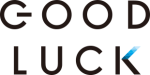











コメント